- Web Templates
- E-commerce Templates
- CMS und Blog Templates
- Facebook Templates
- Website-Builder
Monstroid. Wie man die YITH Wishlist social share Symbole in Monstroid verwaltet.
Mai 27, 2016
Unser Support Team ist bereit Ihnen ein neues Tutorial zu präsentieren, das zeigt wie man die Wishlist social share Symbole in Monstroid verwaltet.
Öffnen Sie die Plugins Sektion in Ihrem WordPress Dashboard, finden Sie das YITH WooCommerce Wishlist Plugin.
Klicken Sie auf den Settings Link:
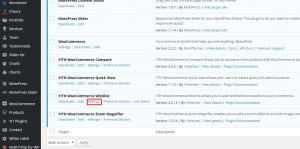
Scrollen Sie runter, um die Social Networks & Share Sektion zu sehen, dort können Sie die Social share Symbole aktivieren/dekativieren:
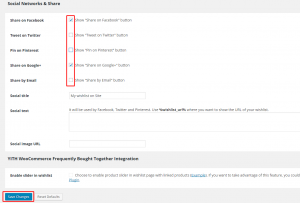
Speichern Sie die Änderungen, wenn Sie fertig sind.
Schauen Sie sich das Ergebnis auf Ihrer Webseite an:
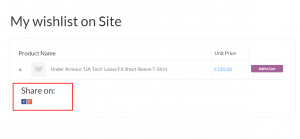
Um ein neues Symbol hinzuzufügen, öffnen Sie den wp-content/plugins/yith-woocommerce-wishlist/templates Ordner, kopieren Sie von da die share.php Datei zum wp-content/themes/monstroid/woocommerce Ordner.
Öffnen Sie die Datei zum Bearbeiten, Sie werden den Code für die vorhandenen Symbole sehen, jedes Element ist ein eigenes Listelement.
Kopieren Sie den Code für eins der Symbole. Es sollte mit <li> starten und mit </li> enden.
Fügen Sie den Code vor dem </ul> Tag hinzu, löschen Sie den Code zwischen den <li> und </li> Tags:
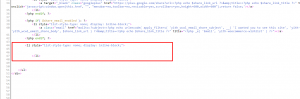
Sie sollten einen Code für das neue Symbol generieren, Sie können den sharing buttons Generator benutzen. Sie können aber auch andere benutzen.
Wählen Sie das Sozialnetzwerk, Symbolstil und generieren Sie den Code.
Fügen Sie den erhaltenen Code zu Ihrer Datei, zwischen den <li> und </li> Tags, ein:
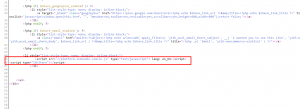
Speichen sie die Änderungen und schauen Sie sich Ihre Webseite an:
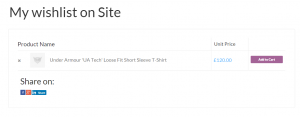
Sie können sich gerne unser detaliertes Video Tutorial anschauen
Monstroid. Wie man die YITH Wishlist social share Symbole in Monstroid verwaltet.













